forklift for mac作为一款老牌数据传输工具,全新版本在整体界面结构上变化不大,依然是配备可自由切换的单双两栏设计,方便数据的查看与同步传输。同时增加了dark mode,并将顶部的工具栏进行了全新设计,增加了快速查看收藏连接,显示隐藏文件,Sync To,调用终端.app(同时支持接入 iTerm) 以及 Compare 按钮,欢迎免费下载体验。
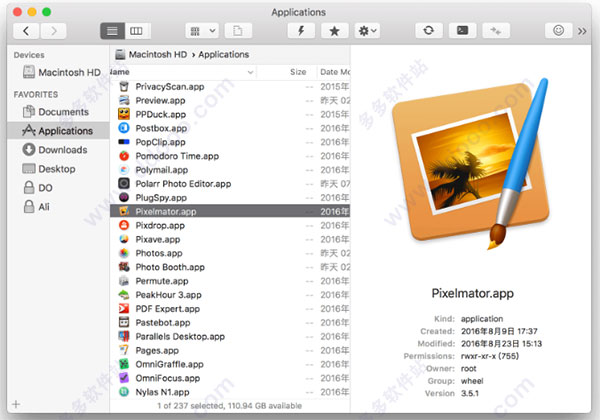
ForkLift的主要功能:
1、远程编辑空间上的文档2、支持FXP服务器之间直接传输数据
3、在当前路径启用Terminal
4、三大快捷同步方式提高工作效率:
1)支持使用Droplets来上传文件
2)支持设置Synclets来让本地数据与远程目录自动保持一致
3)支持使用Disklets将远程目录加载成磁盘卷来同步数据
5、多种浏览模式:列表,分栏,图标,Coverflow
6、使用.sfv/.crc标准分割或合并文件
7、批量重命名
8、内置直接卸载软件功能
9、全局快捷键
forklift3新功能介绍
新版的首个明显变化是增加了文件预览功能,你可以按 shift+command+p 随意切换出右侧的预览区域,如果是文本,图片等格式的图片,你还能在预览区域直接预览里面的内容。以下是 3.0 与 2.0 支持的接入服务种类对比,可以很清晰的看到未来正式发布的版本将支持 Rackspace CloudFiles,NFS,VNC 三种新的服务。
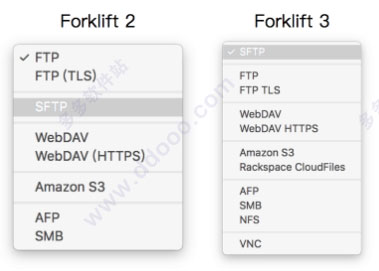
新版在两栏设计上还新增了横向分栏的设计,不过对于已经习惯竖向分栏的我还是觉得没有什么卵用。
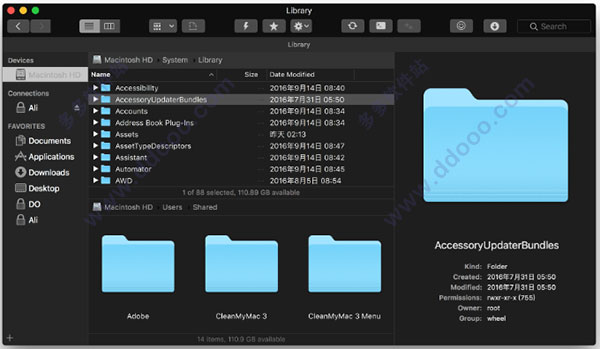
3.0 模仿 Transmit 在 Menubar 新增了一个快速操作各个连接的 Mini 菜单栏,生成的 Disklet(将连接加载为本地的普通磁盘,用户可随意往里面拖拽,删除文件),Droplet(2.0 是自动生成一个 APP)以及 Synclet(两个目录之间建立一个 Sync To 通道,当任意一端更新数据时,另一端会同步更新)会自动出现在 Mini 菜单里。
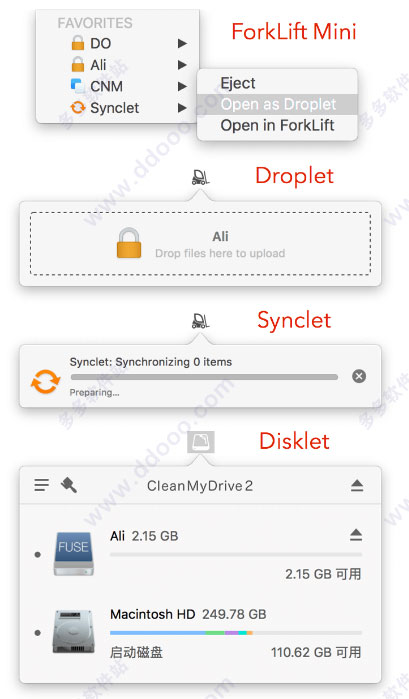
3.0 模仿 Transmit 在 Menubar 新增了一个快速操作各个连接的 Mini 菜单栏,生成的 Disklet(将连接加载为本地的普通磁盘,用户可随意往里面拖拽,删除文件),Droplet(2.0 是自动生成一个 APP)以及 Synclet(两个目录之间建立一个 Sync To 通道,当任意一端更新数据时,另一端会同步更新)会自动出现在 Mini 菜单里。
1、当你需要建立一个 Disklet 时,只需在菜单里选择 Mount as disk 即可,然后你可以通过 CleanMyDrive 这类的磁盘管理软件看到连接已自动加载成为一个本地的普通磁盘,但你仍可以在里面进行文件的增加删除等操作,非常方便。
2、当你需要快速上传文件到云端时,你不需要像 2.0 那样将连接制作成一个 APP,只需在菜单里选择 Open as Droplet,一个将长期保持打开状态的 Menubar 菜单会自动出现,你可以将文件直接拖拽到上面进行上传。
3、当你需要快速完成两个目录之间的数据同步时,你根本不需要打开 ForkLift 程序本身,只需要在 sync to 操作窗口下点击 add to favorites 按钮,将同步操作保存为 Synclet(自动保存入 Mini 菜单栏),然后目录每次更新文件后,只需在 Mini 菜单栏里选择 Synclet 点击 Sync 按钮即可。
下面就是知识兔所说的 sync to 操作窗口,你可以为两个目录之间的同步选择一些个性化设定,主要有以下选项:
1、选择同步方向(从左至右,从右至左或是双向同步数据)
2、即时同步(添加新文件后)
3、同步子目录
4、同步隐藏文件
5、定时偏差(即延时同步)
6、过滤指定文件
如果你有对这两个目录长期同步数据的需求,你就可以像上面知识兔介绍的使用 Synclet 来提高效率。
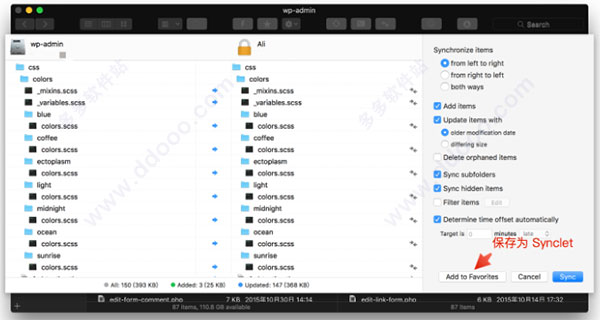
本次更新给我的最大感受就是 ForkLift 做了许多它不该做的功能,涉足领域偏广,比如像下面的文件批量重命名,App 卸载:
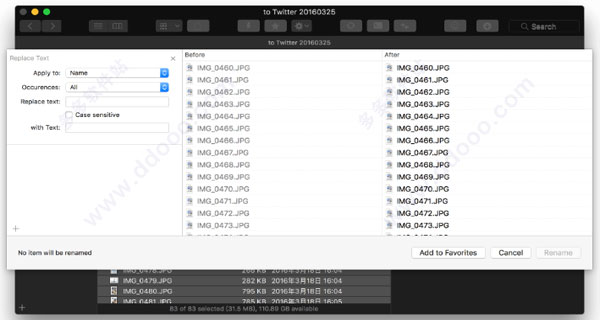
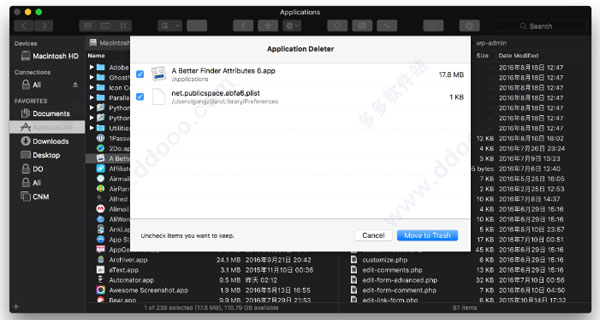
当然也有一些小功能是可以帮助知识兔提高工作效率的,比如:
预览模块内置了文本直接编辑功能
既然预览模块支持无需打开文件即可完成内容预览,那么 ForkLift 3 也同样支持在这个右侧区域直接对文稿,程序代码进行直接修改,我觉得这个功能设计的非常实用。
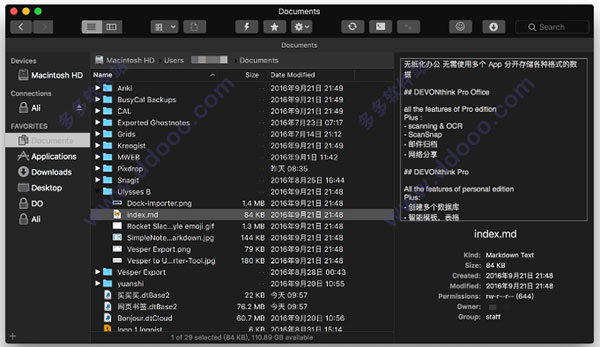
Quick Open
你可以在软件内按“Esc”键调用出一个类似于 Alfred 的 Quick Open 小窗口,在里面你可以输入想要进入的 Favorites 目录,或是调取软件 menu 菜单里的各项功能,只要你记住功能项的名字即可。
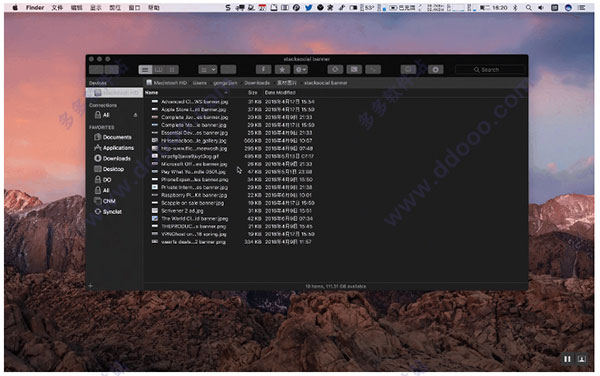
Pinned View
打开 Pinned View 状态后,每当你进入一个子目录后,它都将以一个新增 Tab 的形式与上级目录并排显示在一起,方便你在各级目录之间切换查找文件。
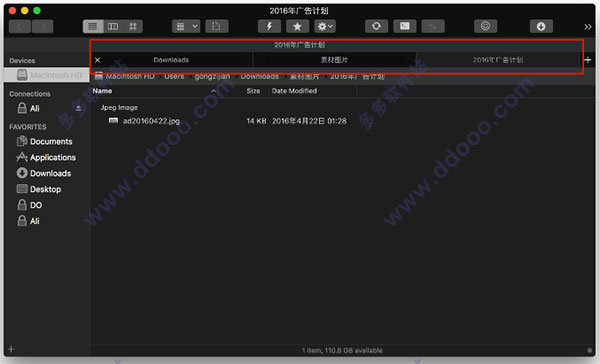
新增 Tags
ForkLift 3 首次增加了 Tags 管理系统,你可以为任意文件添加不限数量的标签,但目前还不支持批量添加标签,你可以在顶部工具栏“分组”按钮(Group by)菜单里选择 Tags,来突出显示带有标签的文件。此外软件还支持通过 name, extension, kind, tags, content 这几项参数进行文件搜索。
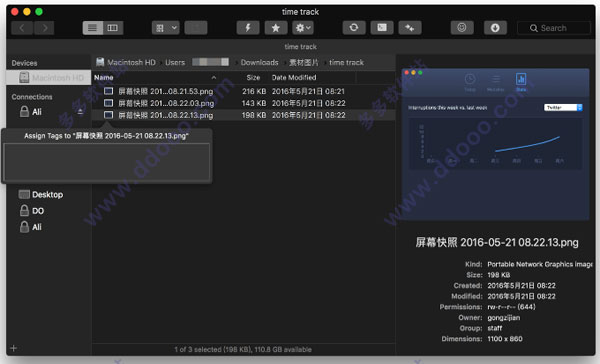
Sync Browsing
Sync Browsing 这个功能挺有意思,适用于整体结构一致的两个目录,在双栏状态下,当一方改变目录级别,比如从 a 子目录回到父级目录再跳转到与 a 子目录同级的 b 子目录,这个过程会被另一侧的目录学习并跟着同步改动,方便用户对两端文件进行实时对比,省去了来回切换目录的麻烦。

Quick Select
Quick Select 与 Quick Open 的操作方法有些类似,敲入 command+s 调出 Quick Select 窗口,你可以选择默认的“select all”,选择所有的目录和文件,或者选择“select all files”,只选择所有的文件;如果你需要选择指定的一个或多个文件,特别是大量文件的文件名相同字符很多的情况下,你需要敲入文件名的全称或部分字符才可过滤出所有 match 的文件,此时会在下拉菜单里显示所有 match 的文件,选择 select matches 即可将所有包含输入字符的文件选定。
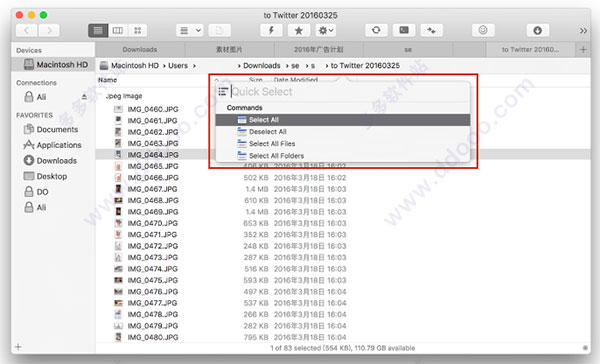
文件传输开始支持自动重连和带宽限速
文件传输终于支持自动重连和带宽限速了,对于这个级别的软件刚刚添加这个功能,实在是让人无法理解啊。
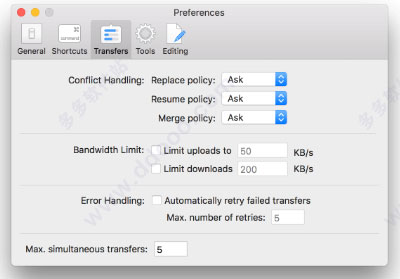
总体看这次 ForkLift 3 的大换代还是非常值得期待的,特别是 Forklift Mini,Sync Browsing,Quick Select 等新功能还有很强的扩展空间,作为一款专业性较强的软件,它的受众面稍微有些窄,适用于程序员,独立站长以及一些对数据存储同步有较高要求的专业人事。

forklift mac破解方法
1. 打开dmg镜像,将“Forklift.app”拖入应用程序中;2.打开应用程序中的“Forklift.app”,选择“Register”弹出注册框;
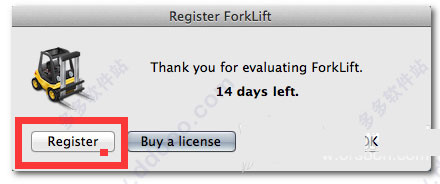
3.双击打开“CORE Keygen”,点击“Generate”生成序列号,对应复制到第二步的注册框中;
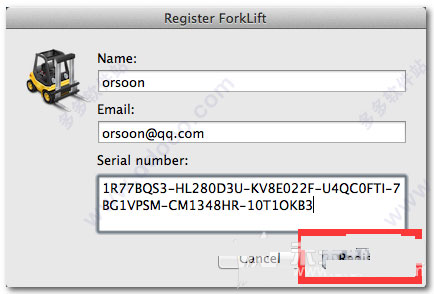
4.Have done!
系统版本要求:OS X 10.7 或更高。
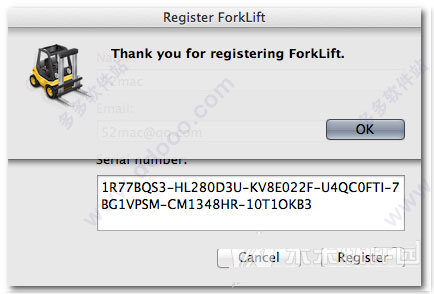
特别说明
知识兔小编分享一组序列号:Name:52mac Email:52mac@qq.com Serial:1R77BQS3-HL280D3U-KV8E022F-U4QC0FTI-7BG1VPSM-CM1348HR-10T1OKB3>下载仅供下载体验和测试学习,不得商用和正当使用。
下载体验
